- Автор Jason Gerald [email protected].
- Public 2023-12-16 11:24.
- Акыркы өзгөртүү 2025-01-23 12:25.
Бул wikiHow сизге Adobe документинин Mac же PC үчүн жеткиликтүү Adobe Reader DC программасын же Mac компьютерлериндеги Алдын ала көрүү тиркемесин колдонуп, PDF документиндеги текстти кантип бөлүп көрсөтүүнү үйрөтөт.
Кадам
Метод 2: Adobe Reader DC колдонуу
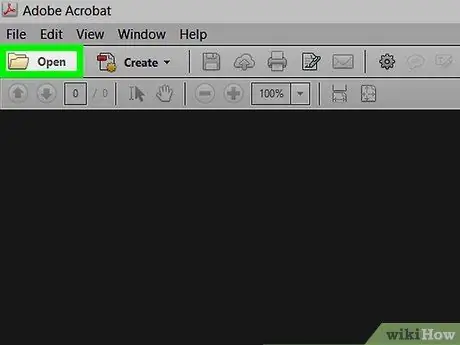
Кадам 1. Adobe Reader аркылуу PDF документти ачыңыз
Adobe Reader программасын тамга белгиси менен иштетиңиз " А.уникалдуу ак түс. Андан кийин, менюну чыкылдатыңыз " Файл "Экрандын жогору жагындагы меню тилкесинен" чыкылдатыңыз " Ачуу… ", Тергиңиз келген PDF документин тандап, чыкылдатыңыз" Ачуу ”.
Эгерде сизде Adobe Reader жок болсо, аны get.adobe.com/reader сайтынан бекер алууга болот жана Windows, Mac жана Android операциялык тутумдарында иштейт
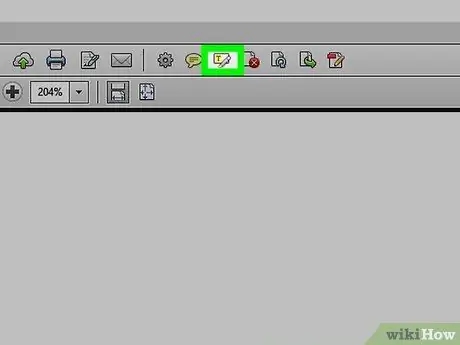
Кадам 2. Бөлүп көрсөтүүчү куралды басыңыз
Бул курал инструменттер панелинин оң жагында, программанын терезесинин жогору жагында жайгашкан маркер белгиси менен көрсөтүлөт.
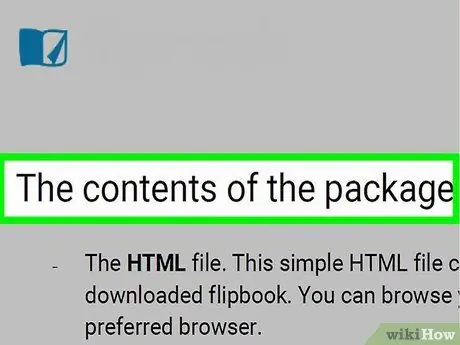
Кадам 3. Курсорду белгилөөнү каалаган тексттин башына коюңуз

Кадам 4. Чычканды басып, кармап туруңуз, андан кийин курсорду тексттин бөлүп турган бөлүгүнө сүйрөңүз
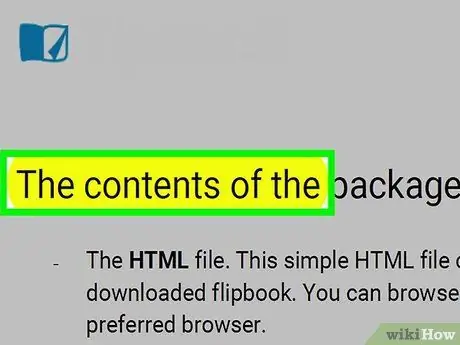
Кадам 5. бүткөндөн кийин чыкылдатуу бошотуу
Эми сиз тандаган текст белгиленди.
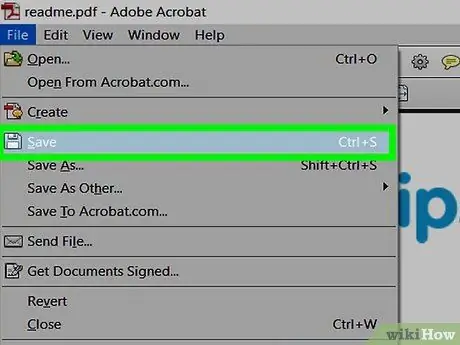
Кадам 6. Файлды басыңыз меню тилкесинде жана тандоо Ачылуучу менюдан сактаңыз.
Андан кийин, сиз кошкон кыстармалар документте сакталат.
2дин 2 -ыкмасы: Mac Компютеринде Алдын ала Көрүүнү колдонуу
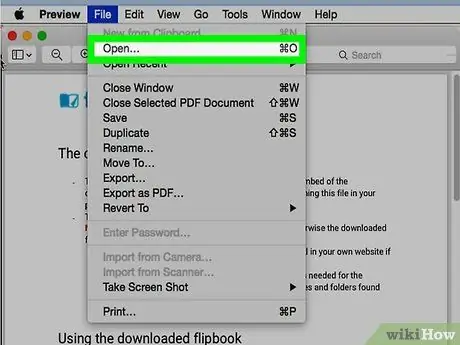
Кадам 1. PDF документти алдын ала көрүү аркылуу ачыңыз
Скриншоттордун топтомуна окшогон Предприятие программасынын көк сөлөкөтүн эки жолу чыкылдатыңыз, андан кийин " Файл "Меню тилкесинен" тандаңыз " Ачуу… "Ачылуучу менюсунан. Диалог кутусунан файлды тандап, чыкылдатыңыз " Ачуу ”.
Алдын ала көрүү-бул Apple'дин MacOSтун көпчүлүк версияларына автоматтык түрдө кирген сүрөттөрдү кароо программасы
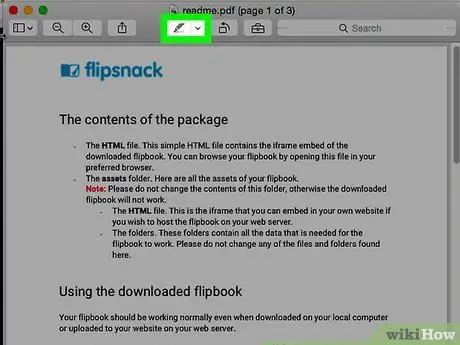
Кадам 2. Бөлгүч куралды чыкылдатыңыз
Бул белгинин сөлөкөтү терезенин жогору жагында пайда болгон куралдар тилкесинин оң-борборунда.
Куралдын түсүн өзгөртүү үчүн, белгинин сүрөтчөсүнүн оң жагындагы ылдый караган жебени чыкылдатып, тексттин белгиленген түсүн тандаңыз
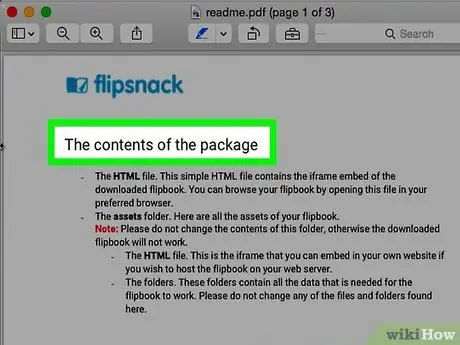
Кадам 3. Курсорду белгилөөнү каалаган тексттин башына коюңуз
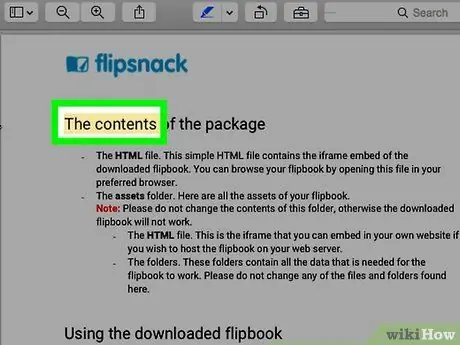
Кадам 4. Чычканды басып, кармап туруңуз, анан курсорду баса турган тексттин үстүнө сүйрөңүз
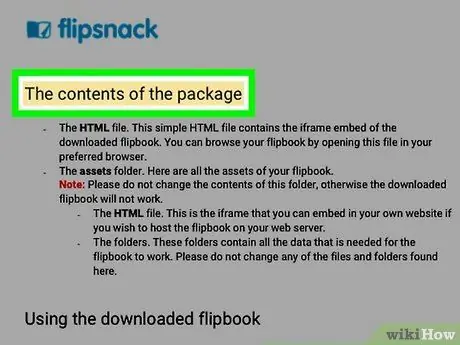
Кадам 5. бүткөндөн кийин чыкылдатуу бошотуу
Эми тандалган текст белгиленет.
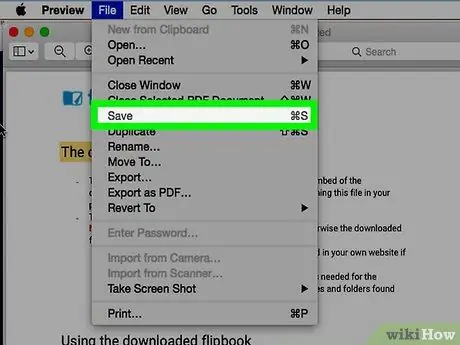
Кадам 6. Файлды басыңыз меню тилкесинде жана тандоо Ачылуучу менюдан сактаңыз.
Текст боюнча кыстармалар документте сакталат.






